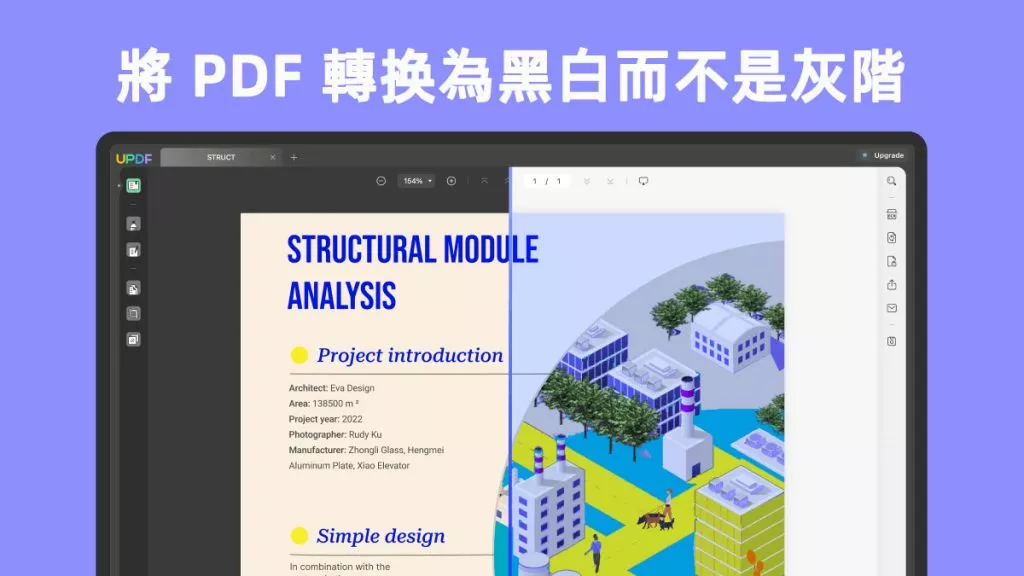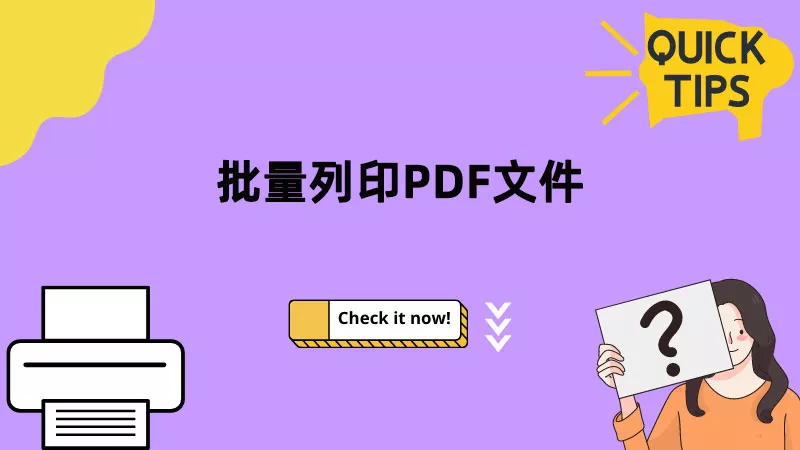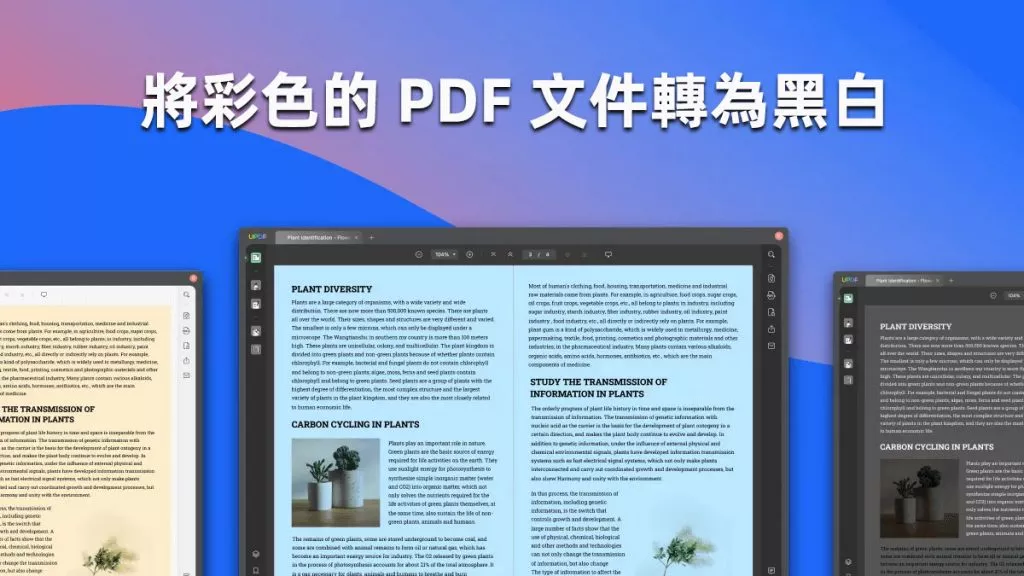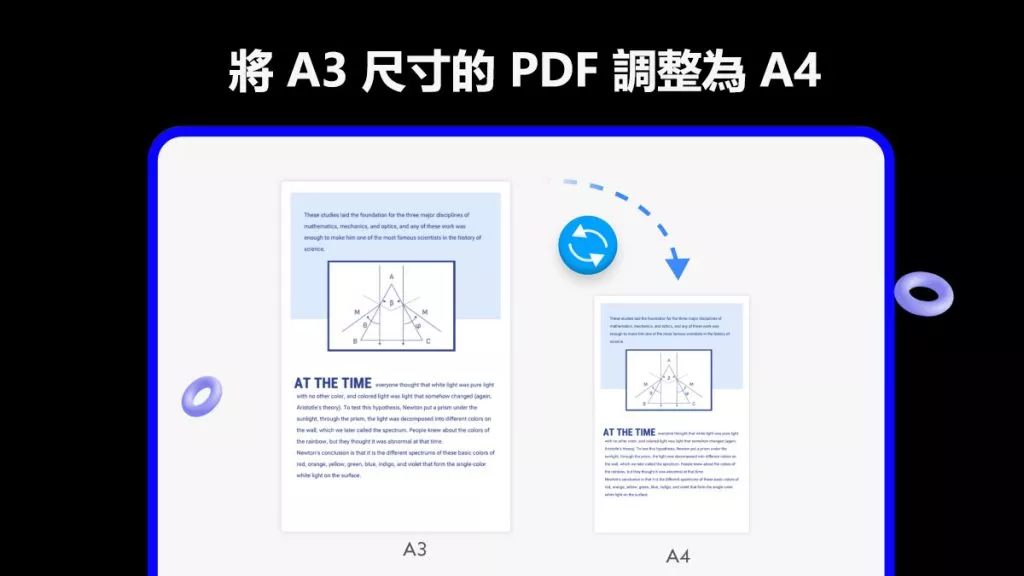你是不是想知道如何列印放大 PDF 格式檔案?如果是,那這篇文章可能正是你需要的。我們會講到關於列印 PDF 檔案放大的問題,還有很多實用的技巧。讀完這篇文章,你很快就能掌握列印 PDF 檔案部分內容的方法,在工作場合或者親朋好友面前,你看起來就像個技術達人。
第一部分:如何用 UPDF 列印放大的 PDF 檔案?
我們先來講一種最簡單又好用的方法,來放大並列印 PDF 檔案的部分內容。我們要用一款叫 UPDF 的 PDF 軟體,它能進行多種編輯,還能對 PDF 檔案進行個性化設定,包括 OCR 等功能。
第一步,先在這裡下載 UPDF。因為 UPDF 是離線使用的,也就是說,一開始你只需要連網下載這個工具,之後就算沒網,也能在設備上使用它。所以,今天就下載 UPDF,輕松列印放大的 PDF 檔案吧。
Windows • macOS • iOS • Android 100% 安全性
下載好工具後,瞭解 UPDF 提供的各種列印功能很重要。既然你讀這篇文章是想學習如何放大並列印 PDF 檔案,那我們就重點講講相關功能。
今天我們主要關注的功能叫「自訂縮放比例」,它能讓你選擇想列印的 PDF 檔案的放大級別。這是個很有用的工具,根據紙張大小、PDF 檔案裡圖片或文字的尺寸,以及你想要的解析度,就能輕松調整列印的大小。
另一個很棒的功能是 「選擇性列印」,就是說 UPDF 能讓你手動選擇特定的頁面或區域來列印。要是 PDF 檔案很長,但你只需要其中一小部分,這個功能就很實用。而且 UPDF 還能批量處理 PDF 檔案,以同樣的選擇性方式列印,這樣你就能輕松列印多個 PDF 檔案的部分內容,不會因為列印不需要的頁面而浪費印表機墨水和紙張。
其他功能還包括選擇印表機、帶或不帶註釋列印、指定印表機裡紙張的大小、紙張方向、需要的份數,要是你的印表機支援雙面列印,還能選擇雙面列印。
設定好列印設定後,你可以通過 列印預覽,輕松查看輸出效果是否正確,避免出錯。
要是你想試試 UPDF,像專業人士一樣編輯 PDF 檔案,現在就點擊「免費下載」按鈕開始吧。
Windows • macOS • iOS • Android 100% 安全性
方法一:列印一份放大的 PDF 檔案
要是你只是想列印一份放大的 PDF 檔案,比如想放大或突出文檔的某個部分,那就先下載 UPDF 軟體。在這部分上方的下載按鈕就能找到連結。下面我們有一個詳細步驟指南,讓你輕松快速學會用 UPDF 列印放大的 PDF 檔案。
- 在電腦或其他設備上打開 UPDF。
- 點擊「打開檔案」按鈕,打開設備上的 PDF 檔案。
- 找到 PDF 檔案所在的資料夾。
- PDF 檔案打開後,點擊右上角的「列印」。
- 用「自訂比例(%)」設定來更改自訂大小。(下面的圖片能幫你找到這個工具)
- 點擊下方紫色的「列印」按鈕,就完成啦!
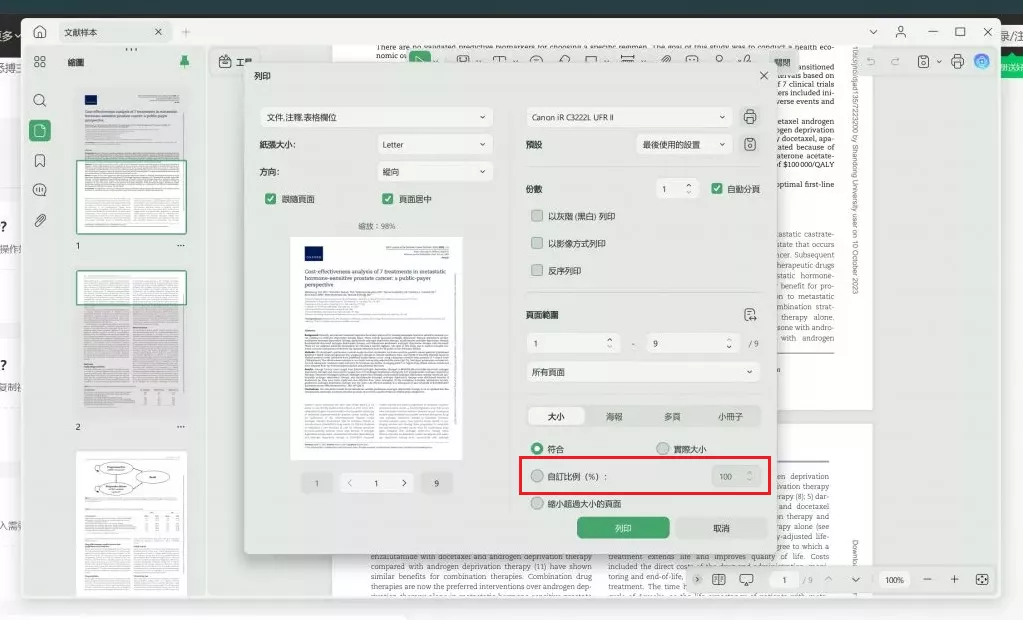
方法二:列印多份放大的 PDF 檔案
UPDF 也是個很好的選擇,要是你有很多不同的 PDF 文檔都要列印放大版。這個批量列印功能,不管你是在辦公室列印重要文件,還是要一次性處理很多私人 PDF 檔案,都能讓流程更輕松。同樣,你得先下載 UPDF。
Windows • macOS • iOS • Android 100% 安全性
- 在電腦或其他設備上打開 UPDF。
- 點擊「工具」按鈕,然後在批量中選擇「列印」。
- 添加所有需要列印的檔案。
- 接下來你需要設定列印參數,特別是檔案的列印縮放比例。選擇「自訂縮放比例」並更改數值,就能放大或縮小文檔。
- 點擊右下角紫色的「列印」按鈕。恭喜你,完成啦!
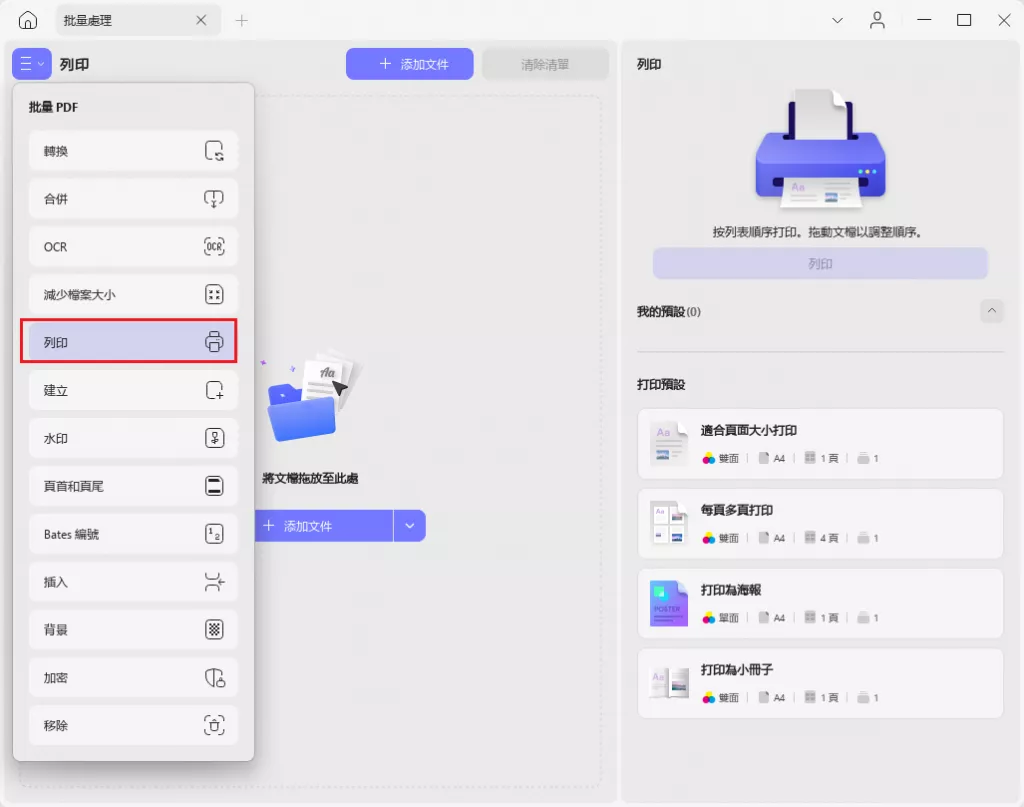
主要功能:
UPDF 不僅是列印 PDF 檔案的好選擇(能讓你選擇文檔的自訂縮放比例),它還有很多其他有用功能。要是你需要處理或編輯 PDF 檔案,說不定以後也會用到這些功能,下面列出了最重要的幾個:
- UPDF AI:能總結、翻譯、解釋內容等。
- 高級 PDF 編輯工具:像編輯圖片、文字和連結。
- 註釋 PDF 檔案:用高亮、刪除線、鉛筆、貼紙等。
- 快速 PDF 轉換:可進行 PDF 格式轉換。
- 隨時隨地管理 PDF 文檔。
- 簽署 PDF 檔案:用簽名和數位簽名。
- 添加水印、背景、頁碼編號、頁眉和頁腳。
- 批量處理:列印、合併、加密等。
- 壓縮或扁平化 PDF 檔案
聽起來不錯吧?不止你這麼覺得。知名媒體和技術在線評測機構 Techadvisor 也對這款軟體給出了好評。所以,下次處理 PDF 相關任務選 UPDF,準沒錯。如果你想試試 UPDF,像專業人士一樣列印 PDF 檔案,現在就點擊「免費下載」按鈕開始吧。
Windows • macOS • iOS • Android 100% 安全性
第二部分:如何用 Adobe Acrobat 放大並列印 PDF 檔案?
Adobe Acrobat 有很多高級功能,能實現 PDF 檔案的列印和放大,還有其他一堆功能,它算是一款全能的 PDF 編輯器。一些最實用的功能包括:
- 自訂列印設定
- 列印為圖片
- 印表機標記和顏色處理
- 自動縮放至紙張大小
- 手動縮放文檔
- 自訂圖像曝光
- 指定半色調網屏頻率
- 多種輸出選項
要用 Adobe Acrobat 放大並列印 PDF 檔案,你得從其官網下載 Adobe Acrobat:
- 訪問 adobe.com 並下載 Adobe Acrobat。
- 在電腦或其他設備上打開 Adobe Acrobat。
- 找到「檔案」按鈕,選擇「打開」,打開你想列印的 PDF 檔案。
- 找到 PDF 檔案所在的資料夾並打開。
- 點擊左上角的印表機圖示。
- 找到截圖中紅色標記的部分,選擇自訂縮放比例。
- 選擇符合你預期的百分比數值。
- 對預覽滿意後,點擊「列印」,就完成了!
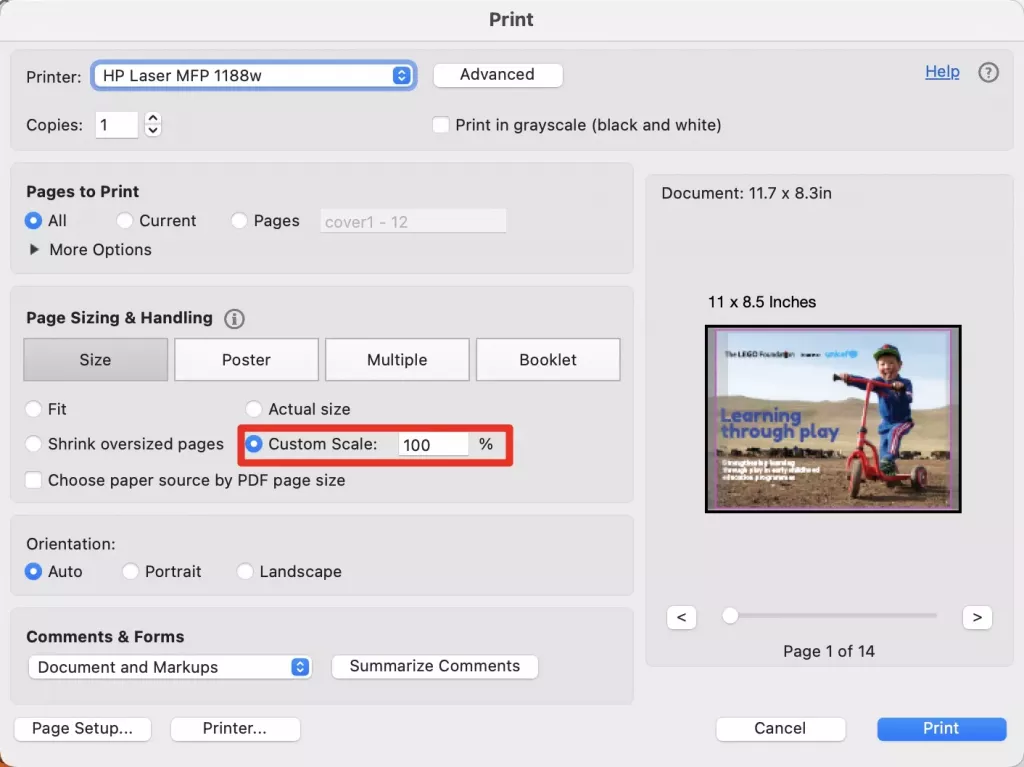
第三部分:關於列印放大 PDF 檔案的常見問題解答
問題1:如何列印 PDF 的放大部分?
- 使用您選擇的 PDF 閱讀器開啟 PDF 檔案。您可以使用 Adobe Acrobat 或 Adobe Reader
- 如果您有 Adobe Acrobat X,您應該選擇“編輯 -> 拍攝快照”,否則,您可以單擊“選單 -> 撤消、重做和更多 -> 拍攝快照”
- 快照工具的工作原理是讓你選擇 PDF 中要列印的部分。這樣你就可以在想要突出顯示的區域周圍繪製一個矩形,現在就這樣做。
- 對選擇滿意後,請轉到“文件 -> 列印”
- 這裡重要的是選擇「選定的圖形」選項,如下圖所示
- 如果您對選擇滿意,現在可以點擊右下角的“列印”,開始列印您選擇的 PDF 文件部分。恭喜!
問題2:如何在線上列印縮放的 PDF?
遺憾的是,目前還沒有任何方法可以在線上列印放大的 PDF。這是由於瀏覽器功能的限制,因此您需要使用 UPDF 或更昂貴的 Adobe Acrobat 等軟體工具來執行此任務。
幸運的是,UPDF 每月只需花費約 2.19 美元,因此如果您需要處理文檔,它並不是一個昂貴的解決方案,而且它還具有許多其他功能,一定能幫助您編輯和管理 PDF 文件。
總結
這就是關於如何列印放大 PDF 檔案的指南。在這篇文章裡,我們講了如何輕松用 UPDF 快速列印 PDF 文檔的放大部分,還講了 Adobe Acrobat,以及常見問題的解答。要是你想試試 UPDF,像專業人士一樣列印 PDF 檔案,現在就點擊「免費下載」按鈕開始吧。
Windows • macOS • iOS • Android 100% 安全性
 UPDF
UPDF
 Windows
Windows Mac
Mac iPhone/iPad
iPhone/iPad Android
Android UPDF AI 在線
UPDF AI 在線 UPDF 數位簽名
UPDF 數位簽名 PDF 閱讀器
PDF 閱讀器 PDF 文件註釋
PDF 文件註釋 PDF 編輯器
PDF 編輯器 PDF 格式轉換
PDF 格式轉換 建立 PDF
建立 PDF 壓縮 PDF
壓縮 PDF PDF 頁面管理
PDF 頁面管理 合併 PDF
合併 PDF 拆分 PDF
拆分 PDF 裁剪 PDF
裁剪 PDF 刪除頁面
刪除頁面 旋轉頁面
旋轉頁面 PDF 簽名
PDF 簽名 PDF 表單
PDF 表單 PDF 文件對比
PDF 文件對比 PDF 加密
PDF 加密 列印 PDF
列印 PDF 批量處理
批量處理 OCR
OCR UPDF Cloud
UPDF Cloud 關於 UPDF AI
關於 UPDF AI UPDF AI解決方案
UPDF AI解決方案  AI使用者指南
AI使用者指南 UPDF AI常見問題解答
UPDF AI常見問題解答 總結 PDF
總結 PDF 翻譯 PDF
翻譯 PDF 解釋 PDF
解釋 PDF 與 PDF 對話
與 PDF 對話 與圖像對話
與圖像對話 PDF 轉心智圖
PDF 轉心智圖 與 AI 聊天
與 AI 聊天 PDF 轉成 Word
PDF 轉成 Word PDF 轉成 Excel
PDF 轉成 Excel PDF 轉成 PPT
PDF 轉成 PPT 使用者指南
使用者指南 技術規格
技術規格 產品更新日誌
產品更新日誌 常見問題
常見問題 使用技巧
使用技巧 部落格
部落格 UPDF 評論
UPDF 評論 下載中心
下載中心 聯絡我們
聯絡我們